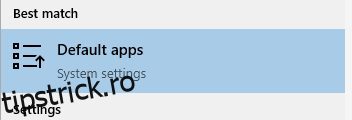Să ne scăpăm din calea Shell Infrastructure Host, care aglomerează resurse. Rămâneţi aproape!
Sub capotă, Windows vine cu o mulțime de procese mici. Create pentru a ajuta sistemul să funcționeze fără probleme, uneori deranjează utilizatorii fără limită.
De data aceasta, vom încerca să vă ajutăm să eliminați cantitățile anormale de utilizare a resurselor de către Shell Infrastructure Host (sihost.exe).
Pe scurt, utilizatorii maximi au ieșit trecând la o altă aplicație de vizualizare a fotografiilor. Cu toate acestea, vom enumera și alte soluții, inclusiv scanarea fișierelor și setarea priorității suficient de scăzute pentru a evita împiedicarea procesului normal de calcul.
Cuprins
Gazdă de infrastructură Shell
Bara de activități Windows este un instrument la îndemână pentru a vă gestiona resursele sistemului. Nu este obișnuit ca utilizatorii de Windows să arunce cu ochiul înăuntru, mai ales atunci când viteza computerului lor scade la un ritm de melc.
Iar cu sistemul de operare Windows, acest lucru se poate întâmpla chiar și la computerele de top cu configurații puternic îmbunătățite.
În plus, acest lucru poate fi deosebit de enervant dacă se întâmplă în timp ce faci lucruri simple, cum ar fi parcurgerea galeriei de imagini.
Sursa: Microsoft Tech Community
Acest lucru pare să declanșeze Shell Infrastructure Host, care consumă cantități incomode de RAM și CPU, adesea mai mult decât se arată în imaginea anterioară.
Înainte de a intra în listă, asigurați-vă că Windows este actualizat, inclusiv orice software terță parte.
Acum să ajungem rapid la soluții.
Renunță la aplicația foto Windows
Aplicația Windows nativă de vizualizare a imaginilor – Fotografii – pornește acest proces până când închideți aplicația.
Deci, cea mai simplă soluție pentru această problemă este trecerea la o altă aplicație. În timp ce puteți încerca din magazinul Windows și în exterior, încercați IrfanView dacă urăști să pierzi timpul pentru înlocuirea perfectă.
Acesta vine cu opțiuni puternice de editare a imaginilor, absente în aplicația nativă Fotografii.
Dar indiferent de aplicația de imagine cu care ajungeți, nu uitați să o setați ca vizualizator implicit de imagini.
Puteți face acest lucru deschizând fereastra Aplicații implicite.
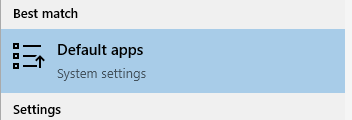
Apoi derulați în jos și faceți clic pe Vizualizator de fotografii pentru a selecta aplicația de imagine preferată.
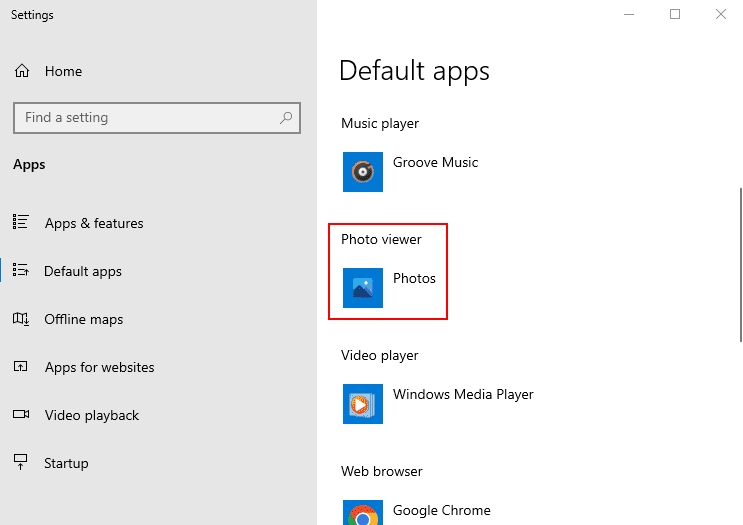
Apoi, răsfoiți imaginile și comparați consumul de resurse prin intermediul managerului de activități.
Cu IrfanView, utilizarea CPU și RAM nu a depășit niciodată 5% și, respectiv, 10 MB. Al tău poate fi diferit, așa că cel mai bine este să încerci practic.
Modificarea priorității
Setarea priorității la Scăzut pentru gazda infrastructurii Shell în managerul de activități poate ajuta, de asemenea, la atenuarea acestei epuizări bruște a resurselor.
Tastați Manager de activități în căutarea barei de activități și deschideți aplicația corespunzătoare.
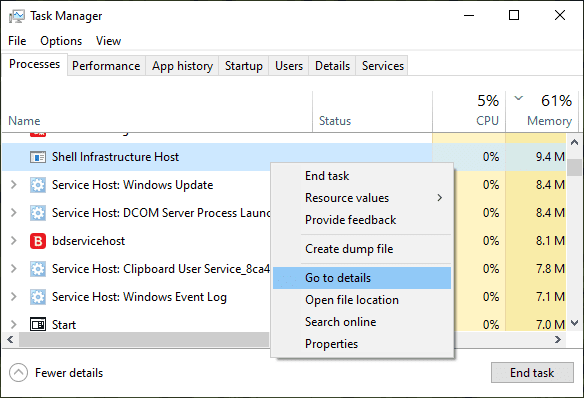
Acum căutați procesul subiectului, faceți clic dreapta peste el și mergeți la Accesați detalii.
Aceasta va evidenția aplicația, sihost.exe.
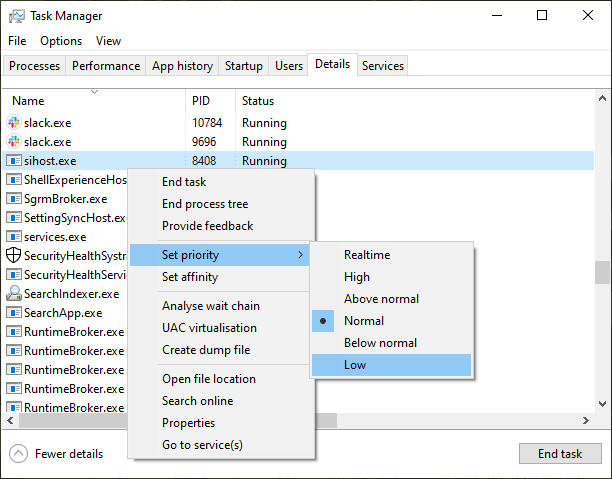
Deschideți meniul cu clic dreapta, intrați în Set priority și selectați Low.
Ulterior, faceți clic pe Modificare prioritate pe ecranul următor.
În plus, puteți utiliza opțiunea Setați afinitatea aflată sub Setați prioritate dacă utilizarea ridicată a resurselor vă deranjează în continuare.
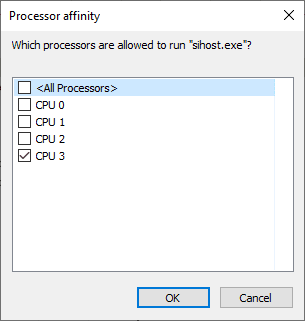
Setarea acestui proces la un singur nucleu sau la câteva poate ajuta la limitarea suprautilizarii CPU. Cu toate acestea, acest lucru permite Windows să distribuie automat încărcarea pe baza nucleelor comparativ libere.
Deci, reveniți la normal dacă schimbarea nu funcționează.
Scanare și reparare disc
Acesta este un proces standard cunoscut pentru a remedia multe erori și probleme, cum ar fi cel al Shell Infrastructure Host.
Pentru a începe, deschideți promptul de comandă cu privilegii de administrator.
Apoi tastați sfc /scannow și apăsați enter. Va dura ceva timp pentru a finaliza și poate reveni cu trei rezultate posibile:
- Fără încălcări ale integrității.
- Am găsit fișiere corupte și le-am reparat.
- Nu s-au putut repara fișierele corupte.
În toate cele trei cazuri, cel mai bine este să treceți și prin reparația DISM.
Dism /Online /Cleanup-Image /CheckHealth DISM /online /cleanup-image /scanhealth DISM /online /cleanup-image /restorehealth
Aceasta include rularea acestor trei comenzi prin promptul de comandă, urmată de o repornire.
Concluzie
Shell Infrastructure Host este cunoscut pentru a sugruma resursele de sistem chiar și la cele mai noi PC-uri cu specificații ultra high-end.
Acest articol a enumerat câteva soluții pentru a rezolva acest lucru. În plus, puteți rula scanări de programe malware cu aceste programe antivirus premium dacă încă rămâneți blocat cu această problemă.
În plus, aruncați o privire la aceste instrumente de rezolvare a problemelor Windows înainte de a merge la o instalare de reparații.